Sab saum toj 10 daim ntawv thov los tso saib lub xov tooj screen ntawm lub computer hauv 2024
Android yog qhov kev siv ntau tshaj plaws hauv cov khoom siv mobile tam sim no, tsis muaj qhov tsis ntseeg txog qhov ntawd. Piv nrog rau lwm cov kev khiav hauj lwm hauv xov tooj ntawm tes, Android muab cov neeg siv ntau yam kev xaiv thiab cov yam ntxwv.
Ntawm tag nrho cov nta muaj nyob rau hauv Android, kev tshuaj ntsuam mirroring yog ib qho ntawm cov standouts. Screen Mirroring tso cai rau cov neeg siv los sib faib los yog tsom iav qhov screen ntawm ib lub cuab yeej tshwj xeeb rau lwm lub vijtsam, xws li mirroring Android xov tooj screen rau PC, mirroring PC screen rau hauv xov tooj, thiab lwm yam.
Sau npe ntawm 10 daim ntawv thov zoo tshaj plaws los tso saib lub xov tooj screen ntawm lub computer
Txawm li cas los xij, rau cov neeg siv kom muaj peev xwm sib faib lawv lub vijtsam hauv Android ntawm PC lossis lwm yam khoom siv hauv Android, lawv yuav tsum siv lub vijtsam mirroring apps.
Muaj ntau pua lub apps muaj nyob hauv Google Play Store uas tso cai rau koj pov koj cov khoom siv hauv Android rau cov khoos phis tawj lossis lwm yam khoom siv hauv Android. Hauv tsab xov xwm no, peb yuav qhia qee qhov zoo tshaj plaws Android screen mirroring apps.
1. TeamViewer app
TeamViewer yog ib daim ntawv thov uas tso cai rau cov neeg siv nkag mus rau thaj chaw deb thiab tswj hwm lwm yam khoom siv. Nws tuaj yeem siv los tswj lub PC lossis Android ntaus ntawv los ntawm lwm lub cuab yeej uas lub app tab tom khiav. Qhov no ua tiav los ntawm kev tsim kom muaj kev sib txuas ntawm cov cuab yeej koj xav tswj thiab cov cuab yeej koj tswj.
TeamViewer muab ib qho yooj yim-rau-siv interface uas tso cai rau cov neeg siv los xauj thiab tswj lub desktop, daim ntawv thov, thiab cov ntaub ntawv ntawm lub tshuab tej thaj chaw deb. Cov ntaub ntawv raug xa mus ruaj ntseg thiab encrypted ntawm cov khoom siv, ua kom muaj kev ceev ntiag tug thiab kev nyab xeeb.
Nrog TeamViewer, cov neeg siv tuaj yeem ua haujlwm nyob deb, sib qhia cov ntaub ntawv, muab kev txhawb nqa, thiab ua cov rooj sib tham hauv online. Nws yog cov cuab yeej muaj zog thiab txhim khu kev qha rau kev sib koom tes thiab kev tswj cov chaw taws teeb.
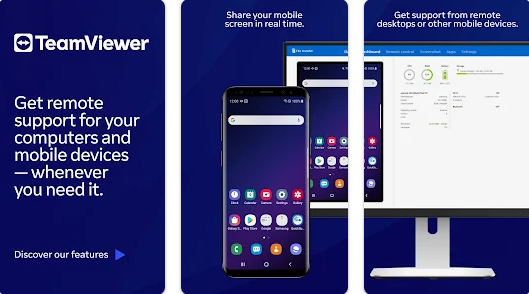
Daim ntawv thov nta: TeamViewer
- Kev Tswj Chaw Taws Teeb: Cov neeg siv tau yooj yim tswj lwm yam khoom siv nyob deb. Koj tuaj yeem nkag mus rau koj lub desktop, apps, cov ntaub ntawv, thiab ua haujlwm zoo li koj tau zaum ntawm lub cuab yeej nws tus kheej.
- Hloov cov ntaub ntawv: TeamViewer tso cai rau koj yooj yim hloov cov ntaub ntawv ntawm cov khoom siv sib txuas. Koj tuaj yeem luam cov ntaub ntawv los ntawm ib lub cuab yeej thiab muab tso rau lwm qhov, tsis tas yuav xa lawv los ntawm email lossis lwm txoj kev.
- Cov Rooj Sib Tham Hauv Online: TeamViewer tso cai rau koj yooj yim ua cov rooj sib tham hauv online. Koj tuaj yeem faib koj lub desktop rau lwm tus thiab muab cov lus qhia thiab piav qhia lub sijhawm. Koj tuaj yeem siv lub suab thiab yees duab feature los sib txuas lus nrog cov neeg koom nrog lub rooj sib tham.
- Kev ruaj ntseg thiab tsis pub twg paub: Tag nrho cov ntaub ntawv xa thiab tau txais los ntawm TeamViewer yog encrypted, ua kom muaj kev ruaj ntseg thiab tiv thaiv los ntawm kev hem thawj. Kev ntsuas kev nyab xeeb nruj yog nyob rau hauv qhov chaw los tiv thaiv koj cov kev sib txuas thiab cov ntaub ntawv tus kheej.
- Kev Pabcuam Kev Pabcuam: TeamViewer tuaj yeem siv los muab kev txhawb nqa tej thaj chaw deb. Cov neeg siv tuaj yeem qhia lawv lub vijtsam nrog pab pawg txhawb nqa los daws cov teeb meem thiab muab cov lus qhia thiab lus qhia.
- Nkag mus los ntawm txhua qhov chaw: Koj tuaj yeem nkag mus rau koj cov khoom siv nyob deb ntawm txhua qhov chaw hauv ntiaj teb, tsuav koj muaj kev sib txuas hauv internet. Qhov no tso cai rau koj nkag mus thiab tswj koj tus kheej lossis cov khoom siv ua haujlwm txhua qhov chaw koj nyob, yooj yim thiab nyab xeeb.
- Kev Tswj Ntaus Ntaus: TeamViewer tuaj yeem siv los tswj cov khoom siv tau zoo. Koj tuaj yeem ua cov haujlwm tswj xyuas xws li kev teeb tsa, hloov tshiab, thiab kev tswj hwm software ntawm cov chaw taws teeb txuas nrog. Qhov no txuag lub sijhawm thiab kev siv zog hauv kev tswj cov khoom siv tau zoo.
- Kev them nyiaj yug rau ntau lub platforms: TeamViewer txhawb ntau hom kev khiav haujlwm, suav nrog Windows, Mac, Linux, Android, thiab iOS. Ua tsaug rau qhov kev sib raug zoo no, koj tuaj yeem tswj cov khoom siv sib txawv siv ib lub platform.
- Sau thiab tswj cov ntu: Koj tuaj yeem sau cov kev sib txuas lus rau kev siv tom qab lossis rau kev lees paub tseeb. Koj tseem tuaj yeem tswj hwm txoj cai nkag, teeb tsa lub sijhawm sib tham, thiab tso cai lossis txiav kev nkag mus rau lwm tus neeg.
- Kev teeb tsa kev cai: TeamViewer muab ntau qhov kev cai tsim kom haum koj cov kev xav tau. Koj tuaj yeem kho qhov chaw rau kev nyab xeeb, suab, ceeb toom, tsos, thiab ntau dua kom tau raws li koj tus kheej xav tau.
- Kev hu xov tooj ceev: Koj tuaj yeem txuag koj cov khoom siv txuas nrog ntau zaus raws li qhov nyiam, thiab tsim cov npe rau kev hu xov tooj ceev. Qhov no ua rau cov txheej txheem nkag mus thiab tswj cov cuab yeej sai thiab yooj yim dua.
Tau txais: TeamViewer
2. Visor app
Vysor yog ib daim ntawv thov uas tso cai rau cov neeg siv los ua qhov screen ntawm lawv lub smartphone lossis Android ntaus ntawv hauv lub computer. Daim ntawv thov txuas lub cuab yeej ntse mus rau lub computer thiab tso saib cov ntsiab lus ntawm lub vijtsam visually ntawm lub vijtsam loj.
Nrog Vysor, cov neeg siv tuaj yeem saib thiab cuam tshuam nrog lub vijtsam ntawm lawv lub xov tooj lossis Android ntaus ntawv los ntawm lub computer. Lub vijtsam me tau hloov pauv mus rau lub qhov rais loj ntawm lub khoos phis tawj, ua kom yooj yim pom cov ntsiab lus thiab tswj cov cuab yeej zoo dua.
Daim ntawv thov Vysor muab qhov yooj yim thiab yooj yim rau kev siv interface uas muab rau cov neeg siv los tswj cov cuab yeej ntse hauv computer. Koj tuaj yeem khiav cov apps thiab games, saib cov duab thiab yeeb yaj kiab, thiab xauj ntawm lub vijtsam loj tau yooj yim.
Lub Vysor app ua haujlwm ntawm USB kev sib txuas ntawm lub cuab yeej ntse thiab lub computer, muab kev paub zoo thiab txhim khu kev qha. Tsis tas li ntawd, nws tso cai rau cov neeg siv los tswj qhov screen, ci ntsa iab, suab, kev ceeb toom, thiab lwm yam kev teeb tsa ntawm lub cuab yeej ntse los ntawm lub computer.
Vysor yog cov cuab yeej muaj txiaj ntsig zoo rau cov neeg siv uas xav tau yooj yim thiab ua haujlwm zoo tso saib lub vijtsam ntawm lawv lub smartphone lossis Android ntaus ntawv hauv PC, thiab tswj nws nrog lub interface loj dua thiab xis dua.
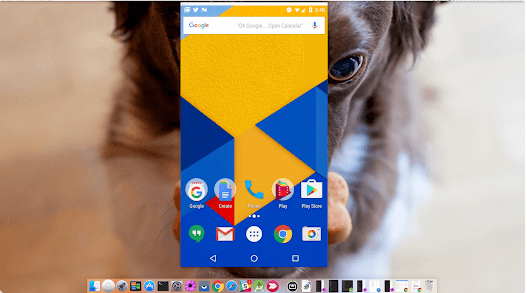
Daim ntawv thov nta: Vysor
- Screen Mirroring: Vysor tso cai rau koj los tsim qhov screen ntawm koj lub smartphone lossis Android ntaus ntawv mus rau koj lub khoos phis tawj hauv kev pom. Koj tuaj yeem pom cov ntsiab lus kom meej meej ntawm lub vijtsam loj thiab cuam tshuam nrog nws yooj yim.
- Device Control: Vysor muab koj lub peev xwm los tswj koj lub cuab yeej ntse hauv koj lub computer. Koj tuaj yeem siv cov keyboard thiab nas txav mus ncig ntawm lub cuab yeej, nyem rau ntawm lub cim, thiab sau ntawv yooj yim.
- Yooj yim ntawm kev siv: Vysor muaj qhov yooj yim thiab yooj yim siv interface. Nrog ob peb kauj ruam yooj yim, koj tuaj yeem txuas koj lub cuab yeej ntse rau koj lub computer thiab pib ua haujlwm tam sim ntawd.
- Kev sib koom thiab kev sib koom ua ke: Vysor tuaj yeem siv los qhia cov yeeb yaj kiab tshuaj ntsuam, kev nthuav qhia kev lag luam, kev daws teeb meem, thiab kev saib xyuas tej thaj chaw deb. Qhov no tso cai rau cov neeg siv ua haujlwm ua ke thiab sib txuas lus zoo dua.
- Ntxiv Nta: Vysor suav nrog cov yam ntxwv ntxiv xws li muaj peev xwm thaij duab, kaw video, thiab hloov cov ntaub ntawv ntawm lub cuab yeej ntse thiab lub computer. Cov yam ntxwv no txhim kho koj lub peev xwm siv lub cuab yeej thiab sib qhia cov ntsiab lus.
- Audio Mirroring: Ntxiv nrog rau kev tso saib koj lub vijtsam, Vysor tseem tso cai rau lub suab los ntawm koj lub cuab yeej ntse rau koj lub computer. Qhov no txhais tau tias koj tuaj yeem ua suab los ntawm cov ntawv thov multimedia lossis games ntawm koj lub cuab yeej ntse thiab hnov nws los ntawm cov neeg hais lus txuas nrog koj lub computer.
- Kev nkag mus rau tej thaj chaw deb: Vysor tso cai rau koj nkag mus rau koj lub cuab yeej ntse los ntawm koj lub computer. Txawm hais tias koj lub cuab yeej ntse nyob qhov twg, koj tuaj yeem nkag mus thiab tswj nws los ntawm txhua qhov chaw ntawm Is Taws Nem.
- Screen Recording: Vysor tso cai rau koj los kaw cov yeeb yaj kiab thaum saib koj lub cuab yeej ntse hauv koj lub computer. Koj tuaj yeem siv qhov tshwj xeeb no los sau cov yeeb yaj kiab rau kev piav qhia, lossis sau cov screenshots rau siv tom qab.
- Kev Siv Smooth: Vysor nta ib qho yooj yim rau kev siv interface thiab tus neeg siv kev paub zoo. Koj tuaj yeem yooj yim nruab thiab khiav daim ntawv thov ntawm koj lub computer yam tsis muaj kev cuam tshuam ntau.
- Device Compatibility: Vysor ua haujlwm nrog ntau yam khoom siv hauv Android, suav nrog smartphones, ntsiav tshuaj, thiab lwm yam khoom siv ntse. Qhov no tso cai rau koj siv Vysor nrog rau feem ntau ntawm cov khoom siv hauv Android muaj nyob hauv khw.
Tau txais: Vysor
3. ApowerMirror app
ApowerMirror yog ib daim ntawv thov uas tso cai rau cov neeg siv los tsom iav qhov screen ntawm lawv lub smartphone lossis Android thiab iOS li ntawm lub khoos phis tawj. Daim ntawv thov tso cai rau lub cuab yeej ntse txuas nrog lub computer kom pom cov ntsiab lus ntawm qhov screen pom.
Nrog ApowerMirror, cov neeg siv tau yooj yim tsom iav qhov screen ntawm lawv cov smartphones lossis Android thiab iOS pab kiag li lawm rau lub computer. Lub vijtsam me tau hloov pauv mus rau lub qhov rais loj ntawm lub khoos phis tawj, tso cai rau cov neeg siv pom cov ntsiab lus kom meej thiab tswj cov cuab yeej yooj yim.
ApowerMirror muab qhov yooj yim-rau-siv interface uas tso cai rau cov neeg siv txuas lawv lub cuab yeej rau lub computer thiab tso saib nws lub vijtsam sai thiab du. Cov neeg siv tuaj yeem khiav cov apps thiab games, sib qhia cov duab thiab yeeb yaj kiab, thiab xauj hauv internet ntawm lub vijtsam loj tau yooj yim.
ApowerMirror ua haujlwm los ntawm kev sib txuas wireless ntawm lub cuab yeej ntse thiab lub khoos phis tawj, muab cov neeg siv kev ywj pheej txav mus los thiab tswj cov cuab yeej los ntawm qhov deb. Tsis tas li ntawd, nws tso cai rau cov neeg siv los tswj qhov screen, ci ntsa iab, suab, kev ceeb toom, thiab lwm yam kev teeb tsa ntawm lub cuab yeej ntse los ntawm lub computer.
ApowerMirror yog cov cuab yeej muaj txiaj ntsig zoo rau cov neeg siv uas xav tau yooj yim thiab ua haujlwm zoo tsom iav ntawm lawv lub smartphones lossis Android thiab iOS cov khoom siv rau lub khoos phis tawj, thiab tswj nws nrog lub interface loj dua thiab nyiam siv.
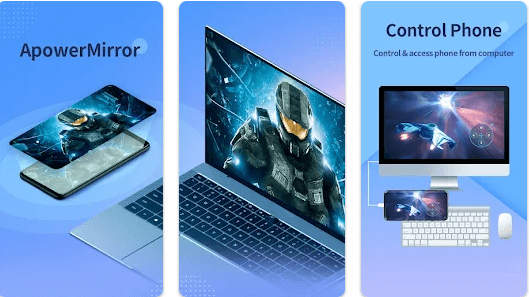
Daim ntawv thov nta: ApowerMirror
- Screen Mirroring: ApowerMirror tso cai rau koj los tso saib lub vijtsam ntawm koj lub smartphone, Android lossis iOS ntaus ntawv ntawm koj lub khoos phis tawj hauv HD thiab pom qhov muag.
- Cov ntaubntawv povthawj siv tshuaj ntsuam: Koj tuaj yeem siv ApowerMirror los kaw cov yeeb yaj kiab los ntawm kev tshuaj ntsuam ntawm cov cuab yeej ntse txuas nrog koj lub computer. Qhov no muaj txiaj ntsig zoo rau kev sau cov ntawv qhia lossis tsim cov yeeb yaj kiab tshuaj ntsuam.
- Kev nkag mus rau tej thaj chaw deb: ApowerMirror tso cai rau koj nkag mus rau koj lub cuab yeej ntse los ntawm koj lub computer. Koj tuaj yeem tswj cov cuab yeej, nkag mus rau cov ntaub ntawv thiab cov ntawv thov, xa cov lus, thiab ntau dua, tag nrho los ntawm qhov loj interface ntawm lub computer.
- Kev tswj tus nas thiab keyboard: Koj tuaj yeem siv cov keyboard thiab nas ntawm koj lub computer los tswj cov cuab yeej txuas nrog. Qhov no txhais tau tias koj tuaj yeem nyem, scroll, thiab sau ntawv yooj yim.
- Teb: ApowerMirror nta ceev thiab teb kev ua tau zoo, tso cai rau koj kom pom kev du, tsis muaj teeb meem thaum saib lub vijtsam lossis tswj lub cuab yeej.
- Suab Mirroring: Ntxiv rau qhov tso tawm qhov screen, koj tuaj yeem tsom iav suab los ntawm cov khoom siv txuas nrog rau koj lub computer. Qhov no txhais tau tias koj tuaj yeem mloog nkauj thiab saib cov yeeb yaj kiab los ntawm cov neeg hais lus txuas nrog koj lub computer.
- Qhia tawm thiab sib koom ua ke: ApowerMirror tuaj yeem siv los qhia cov yeeb yaj kiab, kev nthuav qhia, kev sib koom tes ua haujlwm, thiab kev kawm nyob deb. Koj tuaj yeem qhia koj lub vijtsam nrog lwm tus thiab yooj yim sib tham thiab sib koom tes.
- Kov Responsiveness: Koj tuaj yeem siv ncaj qha kov ntawm koj lub computer screen los cuam tshuam nrog lub cuab yeej txuas. Koj tuaj yeem coj mus rhaub, luag thiab los so koj cov ntiv tes ncaj qha ntawm qhov screen.
- Kev siv ntau yam: Koj tuaj yeem siv ApowerMirror nrog ntau yam khoom siv tib lub sijhawm. Qhov no txhais tau hais tias koj tuaj yeem saib tau yooj yim thiab tswj ntau lub monitor ntawm koj lub computer.
- Hom npo loj: ApowerMirror tso cai rau koj los ua kom zoo dua ntawm lub vijtsam loj ntawm lub khoos phis tawj kom paub txog kev ua si smartphone lom zem thiab muaj tiag. Koj tuaj yeem ua si koj nyiam ua si hauv PC nrog kev tswj kom du thiab txhim kho qhov pom.
Tau txais: apowermirror
4. AirDroid app
AirDroid yog ib qho app uas tso cai rau cov neeg siv los tswj thiab tswj lawv cov Android smartphones thiab cov khoom siv los ntawm lawv lub computer lossis ntsiav tshuaj. Daim ntawv thov muab qhov pom kev cuam tshuam rau cov neeg siv uas tso cai rau lawv nkag mus rau cov ntaub ntawv thiab cov ntawv thov, hu xov tooj, xa lus, tswj cov ntawv ceeb toom, thiab lwm yam haujlwm ntsig txog lub xov tooj smartphone.
AirDroid ua haujlwm los ntawm kev tsim kom muaj kev sib txuas ntawm lub xov tooj smartphone thiab lub khoos phis tawj hla kev sib koom Wi-Fi lossis wireless network. Cov neeg siv tuaj yeem khiav lub app ntawm ob lub cuab yeej thiab txuas ntawm lawv ntawm QR code, tus lej PIN, lossis los ntawm kev nkag mus rau hauv lawv tus account AirDroid.
Nrog AirDroid, cov neeg siv tuaj yeem tsim thiab tswj lub vijtsam smartphone ntawm lawv lub computer siv cov keyboard thiab nas. Cov neeg siv tau yooj yim xauj thiab tswj cov ntaub ntawv thiab folders, hloov cov ntaub ntawv ntawm lub xov tooj thiab lub computer, thaub qab cov ntaub ntawv, thiab tshem tawm cov ntaub ntawv tsis tsim nyog.
AirDroid tseem muab lub peev xwm los tswj cov ntawv thov ntawm lub smartphone. Cov neeg siv tuaj yeem nruab, tshem tawm, lossis hloov kho cov ntawv thov nyob deb ntawm lub computer, thiab lawv tuaj yeem tswj hwm cov npe hu, lus, duab, thiab yeeb yaj kiab.
Tsis tas li ntawd, AirDroid tso cai rau cov neeg siv tuaj yeem hu xov tooj ntawm lub computer, xa thiab txais cov ntawv thiab cov lus tam sim, thiab tswj cov ntawv ceeb toom, daim ntawv qhia hnub, thiab cov ntaub ntawv hauv xov tooj.
Hauv ntej, AirDroid yog lub cuab yeej muaj zog rau kev tswj hwm thiab tswj hwm Android smartphones thiab cov khoom siv nyob deb ntawm lub khoos phis tawj, muab cov neeg siv nkag tau yooj yim rau cov ntsiab lus, kev siv, thiab kev ua haujlwm ntawm lawv lub smartphones.
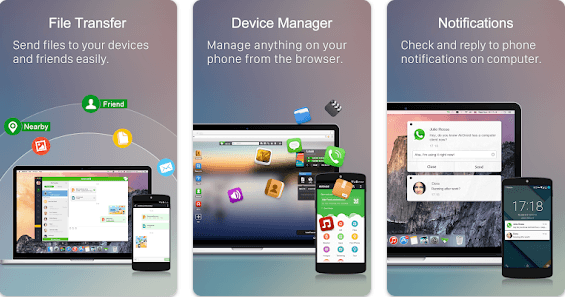
Tau txais: AirDroid
- Kev tswj lub xov tooj nyob deb: AirDroid tso cai rau koj los tswj thiab tswj koj lub smartphone ntawm koj lub computer lossis ntsiav tshuaj ntawm kev sib txuas wireless.
- Hloov cov ntaub ntawv: Koj tuaj yeem yooj yim hloov cov ntaub ntawv ntawm koj lub xov tooj thiab lub computer ntawm AirDroid, txawm tias lawv yog cov duab, cov ntaub ntawv, cov ntaub ntawv suab, lossis cov yeeb yaj kiab.
- Screen Mirroring: AirDroid cia koj tsom iav koj lub vijtsam smartphone rau koj lub computer, tso cai rau koj siv koj lub computer los saib cov apps, games, thiab cov ntsiab lus ntawm koj lub xov tooj ntawm lub vijtsam loj dua.
- Tswj apps: Yooj yim nruab, uninstall, thiab hloov tshiab apps ntawm koj lub xov tooj nrog AirDroid los ntawm koj lub computer.
- Teb hu xov tooj thiab xa lus: Koj tuaj yeem teb cov lus hu thiab hu nrog AirDroid, nrog rau xa thiab tau txais cov ntawv.
- Kev tswj cov ntaub ntawv: Koj tuaj yeem xauj, kho, thiab tshem tawm cov ntaub ntawv thiab folders ntawm koj lub xov tooj los ntawm AirDroid interface ntawm koj lub computer.
- Tswj cov duab thiab yeeb yaj duab: Koj tuaj yeem saib, upload thiab rho tawm cov duab thiab cov yeeb yaj kiab hauv xov tooj los ntawm AirDroid, thiab koj tuaj yeem hloov lawv yooj yim ntawm ob lub cuab yeej.
- Push Notifications: AirDroid cia koj tau txais xov tooj ceeb toom ntawm koj lub computer, suav nrog cov ntawv ceeb toom rau cov apps, lus, thiab hu tsis tau.
- Kev tswj hwm kev sib cuag: Koj tuaj yeem tswj hwm cov neeg nyob hauv lub xov tooj los ntawm AirDroid, suav nrog ntxiv cov neeg tshiab lossis kho qhov uas twb muaj lawm.
- Kev ruaj ntseg thiab kev ceev ntiag tug: AirDroid muab cov ntaub ntawv encryption thiab tiv thaiv tus password, ua kom muaj kev ruaj ntseg thiab ceev ntiag tug ntawm koj cov ntaub ntawv ntiag tug thaum siv lub app.
Tau txais: AirDroid
5. Screen Stream Mirroring App
Screen Stream Mirroring yog ib daim ntawv thov uas tso cai rau cov neeg siv sib qhia thiab tshaj tawm lub vijtsam ntawm lawv lub xov tooj Android thiab cov khoom siv rau lwm yam khoom siv xws li khoos phis tawj, TV lossis ntsiav tshuaj. Lub app tso cai rau cov neeg siv saib lawv lub xov tooj cov ntsiab lus nyob thiab hauv lub sijhawm ntawm lwm yam khoom siv.
Screen Stream Mirroring ua haujlwm los ntawm kev tsim kom muaj kev sib txuas ntawm lub xov tooj smartphone thiab cov khoom tau txais los ntawm kev sib koom wireless network. Cov neeg siv tuaj yeem khiav lub app ntawm lawv lub xov tooj smartphone thiab xaiv lub cuab yeej mus rau kwj, tsis yog lub computer, TV lossis lwm yam khoom siv sib xws.
Nrog Screen Stream Mirroring, cov neeg siv tuaj yeem tso saib lawv lub vijtsam smartphone tag nrho ntawm cov khoom tau txais. Daim duab thiab lub suab yog kis tau zoo, tso cai rau cov neeg siv qhia lawv cov kev paub hauv xov tooj rau lwm tus lossis siv lub vijtsam loj dua kom txaus siab rau cov ntsiab lus hauv xov tooj.
Screen Stream Mirroring kuj txhawb cov neeg siv kev taw qhia thiab kev cuam tshuam nrog kev tshaj tawm xov xwm. Cov neeg siv tuaj yeem cuam tshuam nrog cov ntawv thov, kev ua si, thiab cov ntsiab lus ntawm qhov kev tshuaj ntsuam uas xav tau siv qhov kov, nas, lossis cov keyboard ntawm lub cuab yeej txais.
Hauv luv luv, Screen Stream Mirroring yog cov cuab yeej muaj txiaj ntsig rau kev sib koom thiab tshaj tawm cov tshuaj ntsuam ntawm Android smartphones thiab cov khoom siv rau lwm yam khoom siv. Nws tso cai rau cov neeg siv saib lawv lub xov tooj cov ntsiab lus nyob thiab nyob rau lub sijhawm ntawm lub vijtsam loj dua lossis nrog lwm tus neeg siv, muab kev sib koom ua ke zoo siab thiab hloov pauv tau.
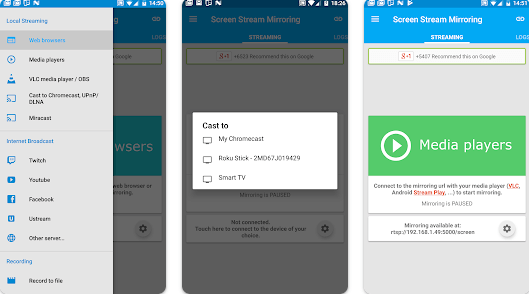
Daim ntawv thov nta: Screen Stream Mirroring
- Screencast: Koj tuaj yeem tshaj tawm qhov screen ntawm koj lub smartphone lossis Android ntaus ntawv mus rau lwm yam khoom siv xws li PC lossis TV tau yooj yim thiab hauv lub sijhawm.
- High quality: Daim ntawv thov tso cai rau koj hloov cov duab thiab suab hauv qhov zoo, uas tso cai rau kev pom kev du thiab meej.
- Kev Sib Koom Cov Ntsiab Lus: Koj tuaj yeem faib cov ntsiab lus hauv koj lub xov tooj rau lwm tus, yog nws saib cov duab thiab yeeb yaj kiab lossis ua si apps thiab games.
- Sib cuam tshuam nrog lub vijtsam: Cov neeg siv tuaj yeem cuam tshuam nrog lub vijtsam tshaj tawm siv kov, nas lossis keyboard ntawm lub cuab yeej txais.
- Kev sib koom nrog lwm tus: Koj tuaj yeem faib koj lub xov tooj screen rau lwm tus rau lub hom phiaj ntawm kev kawm, kev nthuav qhia, lossis kev txhawb nqa nyob deb.
- Kev daws teeb meem: Cov neeg siv tuaj yeem siv lub app los daws teeb meem lossis pab lwm tus daws teeb meem lawv lub xov tooj los ntawm kev saib lub vijtsam ntawm lwm lub cuab yeej.
- Screen Recording: Lub app muaj lub vijtsam kaw, tso cai rau koj kaw cov yeeb yaj kiab lossis demos thaum tshaj tawm koj lub vijtsam.
- Kev tiv thaiv npo: Koj tuaj yeem siv lub app los tiv thaiv koj lub xov tooj lub vijtsam lossis nws cov ntsiab lus los ntawm kev tshaj tawm nws tsuas yog rau cov neeg uas nkag mus.
- Kev soj ntsuam cov cuab yeej nyob deb: Koj tuaj yeem siv lub app los saib xyuas thiab tswj xyuas lwm yam khoom siv, uas txhim kho kev sib koom tes thiab kev sib raug zoo nrog lwm tus.
- Yooj yim siv: Daim ntawv thov muaj qhov yooj yim thiab yooj yim-rau-siv interface, tso cai rau koj pib thiab nres tshaj tawm sai thiab yooj yim.
Tau txais: Screen kwj mirroring
6. Mobile rau PC daim ntawv thov
Txawb rau PC yog ib daim ntawv thov uas tso cai rau cov neeg siv txuas lawv lub xov tooj smartphones rau cov khoos phis tawj kom hloov cov ntaub ntawv thiab cov ntsiab lus ntawm lawv. Daim ntawv thov ua haujlwm los ntawm kev tsim kom muaj kev sib txuas ntawm lub xov tooj smartphone thiab lub computer dhau ntawm kev sib koom wireless network.
Nrog Mobile rau PC app, cov neeg siv tau yooj yim hloov cov ntaub ntawv, duab, yeeb yaj duab, cov ntaub ntawv, thiab suab paj nruag los ntawm lawv lub smartphone mus rau PC thiab rov ua dua. Qhov no ua tiav los ntawm qhov yooj yim thiab intuitive neeg siv interface uas tso cai rau cov neeg siv xaiv cov ntaub ntawv lawv xav hloov thiab hloov lawv nrog nias yooj yim. Txawb rau PC app muab ntau txoj hauv kev los hloov cov ntaub ntawv ntawm xov tooj thiab khoos phis tawj. Cov neeg siv tuaj yeem siv tus neeg siv interface los xaiv thiab txav cov ntaub ntawv xaiv thiab cov folders ib tus zuj zus lossis hauv ntau. Kev sib kis ceev ceev tau ua kom ntseeg tau tias muaj kev sib tw thiab ua haujlwm tau zoo.
Ntxiv nrog rau kev hloov cov ntaub ntawv, cov neeg siv kuj tuaj yeem tswj hwm lawv cov ntsiab lus smartphone los ntawm Txawb rau PC app. Lawv tuaj yeem saib, teeb tsa, thiab tshem tawm cov ntaub ntawv, tsim cov thaub qab, xauj cov duab, ua yeeb yaj kiab, thiab tswj hwm koj cov suab paj nruag playlist, tag nrho los ntawm qhov yooj yim-rau-siv interface ntawm koj lub PC.
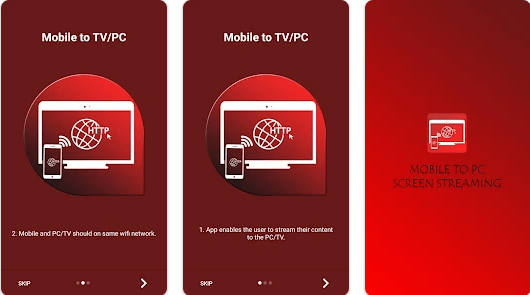
Daim ntawv thov nta: Txawb rau PC
- Hloov cov ntaub ntawv ceev: Daim ntawv thov tso cai rau koj hloov cov ntaub ntawv ntawm kev kub ceev ntawm lub xov tooj thiab lub computer, uas txuag lub sijhawm thiab kev siv zog rau cov neeg siv.
- Kev siv yooj yim: Daim ntawv thov yog tus cwj pwm los ntawm qhov yooj yim thiab yooj yim-rau-siv interface, uas ua rau cov txheej txheem ntawm kev hloov cov ntaub ntawv ntawm lub xov tooj thiab lub computer yooj yim thiab yooj yim rau cov neeg siv.
- Hloov cov ntaub ntawv hauv ntau: Koj tuaj yeem hloov ntau cov ntaub ntawv lossis tag nrho cov folders hauv ntau, txuag sijhawm thiab siv zog hauv cov txheej txheem hloov pauv.
- Kev tswj cov ntsiab lus: Lub app tso cai rau koj los tswj cov ntsiab lus ntawm koj lub smartphone, suav nrog kev tshawb nrhiav thiab teeb tsa cov ntaub ntawv, duab, yeeb yaj kiab, thiab cov ntaub ntawv.
- Multimedia Hloov: Yooj yim hloov thiab ua si cov ntaub ntawv duab, yeeb yaj duab, thiab suab paj nruag ntaub ntawv ntawm koj lub computer.
- Sync apps: Lub app tso cai rau koj hloov apps los ntawm koj lub smartphone mus rau koj lub computer, tso cai rau koj siv koj nyiam apps ntawm koj lub computer ib yam nkaus.
- Thaub qab thiab rov qab: Koj tuaj yeem thaub qab cov ntaub ntawv thiab cov ntaub ntawv ntawm koj lub smartphone thiab rov qab lawv txhua lub sijhawm ntawm koj lub computer.
- Kev Tiv Thaiv Cov Ntaub Ntawv: Daim ntawv thov muab txoj hauv kev ruaj ntseg rau kev hloov cov ntaub ntawv, tiv thaiv koj cov ntaub ntawv los ntawm kev sib kis tsis raug cai.
- Tau txais txiaj ntsig los ntawm lub vijtsam loj dua: Saib cov ntsiab lus ntawm koj lub smartphone ntawm koj lub computer screen, muab qhov dav thiab xis saib thaum saib thiab kho cov ntaub ntawv.
- Multiple Compatibility: Lub app txhawb ntau lub khoos phis tawj ua haujlwm, suav nrog Windows thiab Mac, uas ua rau nws siv tau rau feem ntau ntawm cov khoom siv tam sim no.
Tau txais: Mobile rau PC
7. Mirroring360 App
Mirroring360 yog ib daim ntawv thov uas tso cai rau cov neeg siv tsom iav lawv lub xov tooj smartphone mus rau lub khoos phis tawj npo hauv txoj hauv kev yooj yim thiab yooj yim. Lub app ua haujlwm ntawm Android thiab iOS, nrog rau Windows thiab Mac systems.
Thaum siv Mirroring360 app, cov neeg siv tuaj yeem tso tawm tag nrho lawv cov ntsiab lus smartphone ntawm lub khoos phis tawj, suav nrog apps, games, duab, yeeb yaj kiab, ntaub ntawv, thiab ntau dua. Lub vijtsam kis tau zoo thiab muaj kev daws teeb meem txog Full HD, muab cov neeg siv pom kev pom tseeb thiab xis nyob.
Ua tsaug rau qhov yooj yim thiab cov neeg siv-phooj ywg interface, cov neeg siv tau yooj yim txuas mus rau lub computer thiab teeb tsa kev sib txuas ntawm lub xov tooj thiab lub computer. Lub xov tooj tuaj yeem tswj tau los ntawm lub computer siv tus nas thiab keyboard, uas muab kev yooj yim ntxiv rau cov neeg siv thaum tshawb xyuas cov ntsiab lus lossis siv cov ntawv thov hauv xov tooj.
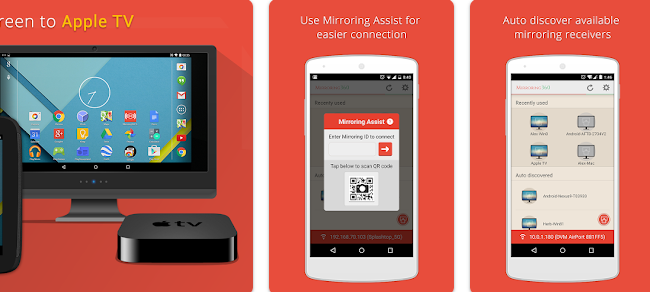
Daim ntawv thov nta: Mirroring360
- Kev tshuaj ntsuam mirroring hauv qhov zoo: Mirroring360 tso cai rau koj los tso saib koj lub vijtsam smartphone ntawm koj lub khoos phis tawj hauv kev ua haujlwm siab thiab daws teeb meem txog Full HD. Qhov no tso cai rau koj los saib cov ntsiab lus nrog kev ua tiav thiab meej.
- Multi-platform Compatibility: Lub app ua haujlwm ntawm Android thiab iOS, nrog rau Windows thiab Mac systems. Ua tsaug rau qhov ntawd, nws tuaj yeem siv rau ntau yam khoom siv sib txawv thiab cov tshuab.
- Kev tswj tag nrho hauv xov tooj: Ntxiv nrog rau kev tshuaj ntsuam iav, Mirroring360 tso cai rau koj los tswj tag nrho koj lub xov tooj ntawm koj lub PC. Koj tuaj yeem siv tus nas thiab cov keyboard kom yooj yim cuam tshuam nrog cov apps thiab cov ntsiab lus hauv xov tooj.
- Yooj yim ntawm kev siv: Daim ntawv thov muaj qhov yooj yim thiab yooj yim-rau-siv interface, uas ua rau kev sib txuas lus ntawm lub xov tooj thiab lub computer yooj yim thiab ceev. Cov neeg siv tuaj yeem pib saib thiab tswj qhov screen sai sai yam tsis muaj teeb meem loj.
- Seamless Sharing: Txawm nyob hauv kev lag luam, rooj sib tham lossis kev nthuav qhia, koj tuaj yeem siv Mirroring360 kom yooj yim qhia koj lub vijtsam smartphone rau lwm tus. Koj tuaj yeem saib cov ntsiab lus ntawm koj lub khoos phis tawj sab nraud lossis saib xyuas uas txhawb kev txuas rau koj lub computer.
- Screen Recording: Koj tuaj yeem siv Mirroring360 los sau koj lub vijtsam smartphone thaum saib nws hauv koj lub computer. Cov yeeb yaj kiab no muaj txiaj ntsig zoo rau kev kaw cov yeeb yaj kiab kev kawm lossis kev ua si lossis sib qhia rau lwm tus.
- Ntau Kev Sib Koom: Lub app tuaj yeem tswj ntau qhov kev sib txuas tib lub sijhawm, tso cai rau koj faib lub vijtsam ntawm ntau lub xov tooj hauv tib lub network. Qhov no pab txhawb kev sib koom tes thiab kev nthuav qhia ib txhij ntawm cov ntsiab lus ntawm ntau tus neeg.
- Full View Mode: Mirroring360 muaj hom Full View uas ua rau tag nrho lub vijtsam kom haum rau qhov kev daws teeb meem ntawm tus saib sab nraud. Qhov no txhais tau hais tias koj yuav tau txais kev pom zoo heev yam tsis muaj cov npoo dub los yog distortion.
- Tsawg qeeb: Mirroring360 muab kev pom zoo yam tsis muaj kev ncua ntau. Qhov no txhais tau tias koj tuaj yeem cuam tshuam nrog lub xov tooj thiab pom kev hloov pauv ntawm lub vijtsam tam sim, ua kom yooj yim rau kev siv thiab kev tswj kom du.
- Kev Tiv Thaiv Tus Kheej: Daim ntawv thov muab ib qho kev xaiv los encrypt kev sib txuas ntawm lub xov tooj thiab lub computer siv cov txheej txheem encryption ruaj ntseg. Qhov no txhais tau hais tias cov ntsiab lus koj saib hauv koj lub computer tseem muaj kev nyab xeeb thiab tiv thaiv los ntawm kev nkag mus tsis tau tso cai.
Tau txais: Mirroring 360
8. Miracast Display Finder
Miracast Display Finder yog ib daim ntawv thov uas tso cai rau cov neeg siv nrhiav thiab txuas rau Miracast-enabled zaub li. Daim ntawv thov no yog siv los pab txhawb txoj kev sib txuas ntawm cov khoom siv txawb xws li cov xov tooj ntse thiab cov khoom siv sab nraud xws li TVs ntse thiab cov saib.
Thaum siv Miracast Display Finder app, cov neeg siv tuaj yeem tshawb nrhiav cov khoom siv hauv cov khoom siv wireless, thiab xyuas seb lawv puas txhawb Miracast technology lossis tsis. Tso cai rau cov neeg siv xaiv cov khoom xav tau thiab tsim kom muaj kev sib txuas ncaj qha ntawm lub xov tooj ntawm tes thiab lub projector.
Cov thev naus laus zis no pab xa cov ntsiab lus ntawm lub xov tooj smartphone lossis lub xov tooj ntawm tes mus rau sab nraud zaub hauv qhov zoo thiab daws teeb meem txog Full HD. Daim ntawv thov tuaj yeem siv los tso saib cov duab, yeeb yaj kiab, kev siv multimedia, kev ua si video, kev nthuav qhia thiab lwm yam ntsiab lus ntawm lub vijtsam loj hauv txoj kev du thiab siv tau zoo.
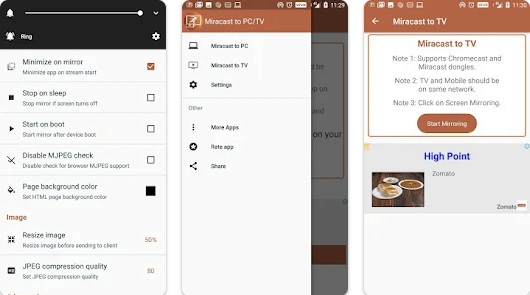
Daim ntawv thov nta: Miracast Display Finder
- Nrhiav Projectors: Koj tuaj yeem siv lub app los tshawb nrhiav cov projectors muaj nyob hauv koj cheeb tsam.
- Kev sib txuas wireless: Daim ntawv thov tso cai rau koj los tsim kev sib txuas ncaj qha ntawm lub xov tooj ntawm tes thiab Miracast-enabled zaub ntaus ntawv.
- Kev siv yooj yim: Daim ntawv thov muaj qhov yooj yim thiab tus neeg siv-phooj ywg interface, uas ua rau kev tshawb nrhiav thiab xa khoom yooj yim thiab yooj yim.
- Kev them nyiaj yug rau ntau yam khoom siv: Daim ntawv thov tuaj yeem siv rau ntau yam khoom siv mobile uas txhawb nqa Miracast thev naus laus zis, xws li smartphones, ntsiav tshuaj, thiab laptops.
- Hloov cov ntsiab lus hauv qhov zoo: Daim ntawv thov muab hloov cov ntsiab lus ntawm lub xov tooj ntawm tes mus rau lub vijtsam sab nraud nrog kev ua haujlwm siab thiab daws teeb meem txog Full HD.
- Kev Sib Tham Ntau Yam: Koj tuaj yeem siv lub app los qhia cov ntsiab lus nrog lwm tus, txawm tias hauv kev lag luam, kev ua si lom zem, lossis kev nthuav qhia.
- Low Lag: Lub app ua haujlwm nrog qeeb qeeb, uas tso cai rau koj saib cov ntsiab lus tam sim ntawd thiab du.
- High Compatibility: Lub app txhawb nqa ntau yam khoom siv sib txawv thiab kev ua haujlwm, uas ua rau nws sib haum nrog feem ntau ntawm cov khoom siv mobile muaj nyob hauv khw.
- Kev sib txuas lus Encryption: Daim ntawv thov muab ib qho kev xaiv los encrypt kev sib txuas ntawm lub xov tooj ntawm tes thiab cov khoom siv, uas tiv thaiv tus kheej cov ntaub ntawv thiab ua kom muaj kev ruaj ntseg.
- Kev siv yooj yim: Koj tuaj yeem siv daim ntawv thov hauv ntau qhov xwm txheej, xws li saib cov yeeb yaj kiab thiab yeeb yaj kiab, saib cov duab, saib kev nthuav qhia, demos, kev lag luam qhia, video games, thiab ntau dua.
Tau txais: Miracast Display Finder
9. Screen Cast app
Screen Cast - Saib Txawb ntawm PC yog daim ntawv thov uas tso cai rau cov neeg siv pov lawv lub xov tooj smartphone ntawm PC. Daim ntawv thov no tso cai rau cov neeg siv sib qhia thiab saib cov ntsiab lus ntawm lawv lub xov tooj ncaj qha ntawm lawv lub computer screen.
Nrog Screen Cast - Saib Txawb ntawm PC, cov neeg siv tuaj yeem txuas lawv lub smartphone rau PC ntawm kev sib txuas wireless thiab siv lub PC ua lub vijtsam sab nraud rau lawv lub xov tooj. Nws tso cai rau cov neeg siv los saib cov duab, yeeb yaj kiab, kev siv multimedia, kev ua si thiab lwm yam ntsiab lus ntawm lub computer screen hauv kev daws teeb meem siab thiab yooj yim.
Txawm hais tias hauv kev lag luam, kev ua si lom zem lossis kev nthuav qhia, daim ntawv thov no ua rau nws yooj yim rau cov neeg siv kom tau txais txiaj ntsig ntawm lub khoos phis tawj loj thiab yooj yim los saib thiab qhia cov ntsiab lus rau lwm tus. Nws kuj tseem siv tau los ua kev nthuav qhia, qhia nyob deb, lossis qhia cov ntsiab lus nrog cov phooj ywg lossis cov phooj ywg.
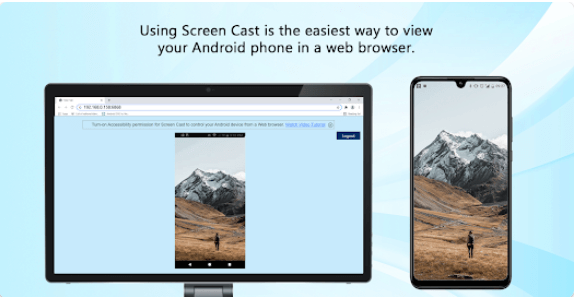
Daim ntawv thov nta: Screen Cast
- Screen Mirroring: Lub app tso cai rau koj los tso saib tag nrho koj lub vijtsam smartphone ntawm koj lub computer screen.
- Kev Sib Koom Cov Ntsiab Lus: Koj tuaj yeem faib txhua yam ntsiab lus xws li cov duab, yeeb yaj kiab, apps thiab games ntawm koj lub smartphone mus rau koj lub computer screen.
- Kev daws teeb meem siab: Daim ntawv thov txhawb kev nthuav tawm cov ntsiab lus ntawm lub khoos phis tawj screen hauv kev txhais siab rau kev pom zoo thiab pom tseeb.
- Siv koj lub khoos phis tawj ua tus saib sab nraud: Koj tuaj yeem siv koj lub khoos phis tawj saib raws li tus saib sab nraud rau koj lub smartphone, muab qhov chaw saib ntau dua thiab muaj kev paub zoo dua.
- Tswj koj lub xov tooj ntawm koj lub computer: Koj tuaj yeem tswj koj lub smartphone nrog koj lub computer keyboard thiab nas, ua kom yooj yim rau nyem thiab xauj.
- Screen Recording thiab Capture: Koj tuaj yeem sau tau yooj yim thiab ntes koj lub vijtsam smartphone ntawm koj lub computer.
- Ua kom zoo dua ntawm cov neeg hais lus: Koj tuaj yeem siv cov neeg hais lus txuas nrog koj lub khoos phis tawj los txhim kho lub suab kev paub thaum saib cov ntsiab lus ntawm koj lub computer screen.
- Yooj yim ntawm kev siv: Lub app muaj qhov yooj yim thiab tus neeg siv-phooj ywg interface, uas ua rau kev sib txuas thiab kev sib txuas ua haujlwm tau yooj yim thiab ncaj qha.
- Kev them nyiaj yug kev sib txuas wireless: Lub app siv cov thev naus laus zis sib txuas lus wireless xws li Wi-nkaus los txuas koj lub xov tooj smartphone rau koj lub computer screen.
- Tau tshaj ntau yam khoom siv: Lub app txhawb ntau lub tshuab ua haujlwm xws li Windows thiab Mac, tso cai rau cov neeg siv siv nws ntawm ntau yam khoom siv.
- Kev ruaj ntseg thiab tsis pub twg paub: Lub app muab kev ruaj ntseg thiab tswj kev ceev ntiag tug xaiv kom koj tuaj yeem txiav txim siab leej twg tuaj yeem nkag mus rau koj lub vijtsam smartphone ntawm koj lub computer.
Tau txais: Vijtsam Pov Tseg
10. MirrorGo
MirrorGo yog ib daim ntawv thov uas tso cai rau cov neeg siv tsom iav lawv lub vijtsam smartphone rau lub computer. Daim ntawv thov no tso cai rau cov neeg siv sib qhia thiab saib cov ntsiab lus ntawm lawv lub xov tooj ncaj qha ntawm lawv lub computer screen.
Nrog rau MirrorGo app, cov neeg siv tuaj yeem txuas lawv lub xov tooj smartphone rau lub khoos phis tawj ntawm cable lossis wireless txuas thiab siv lub khoos phis tawj ua cov khoom siv sab nraud rau lawv lub xov tooj. Nws tso cai rau cov neeg siv saib cov duab, yeeb yaj kiab, daim ntawv thov multimedia, kev ua si thiab lwm yam ntsiab lus ntawm lub computer screen hauv kev daws teeb meem siab thiab yooj yim.
Txawm hais tias hauv kev lag luam, kev ua si lom zem lossis kev nthuav qhia, daim ntawv thov no ua rau nws yooj yim rau cov neeg siv kom tau txais txiaj ntsig ntawm lub khoos phis tawj loj thiab yooj yim los saib thiab qhia cov ntsiab lus rau lwm tus. Nws kuj tseem siv tau los ua kev nthuav qhia, qhia nyob deb, lossis qhia cov ntsiab lus nrog cov phooj ywg lossis cov phooj ywg.
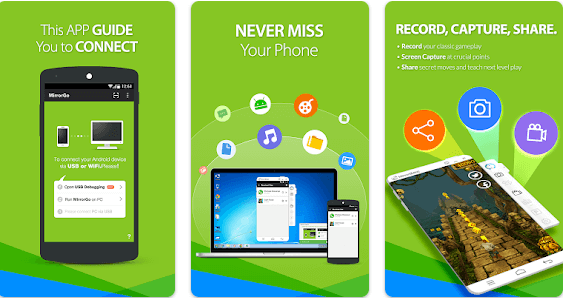
Daim ntawv thov nta: MirrorGo
- Screen Mirroring: Koj tuaj yeem tso saib koj lub xov tooj smartphone tag nrho ntawm koj lub computer screen hauv HD.
- Kev Sib Koom Cov Ntsiab Lus: Koj tuaj yeem faib txhua yam ntsiab lus xws li cov duab, yeeb yaj kiab, apps thiab games ntawm koj lub smartphone mus rau koj lub computer screen.
- Tswj koj lub xov tooj los ntawm koj lub computer: Koj tuaj yeem tswj koj lub smartphone nrog koj lub computer keyboard thiab nas, tso cai rau koj nyem thiab xauj tau yooj yim.
- Cov lus teb ceev ceev: Daim ntawv thov qhia kev txav thiab kov ntawm lub vijtsam smoothly thiab sai, tso cai rau koj siv lub xov tooj zoo hauv lub computer.
- Screen Recording: Koj tuaj yeem kaw cov vis dis aus ntawm koj lub xov tooj smartphone thiab khaws cia rau hauv koj lub khoos phis tawm rau yav tom ntej lossis muab faib rau lwm tus.
- Hloov cov ntaub ntawv: Yooj yim hloov cov ntaub ntawv ntawm koj lub smartphone thiab khoos phis tawj siv lub interface yooj yim thiab yooj yim.
- Web browsing: Koj tuaj yeem nthwv dej hauv Is Taws Nem thiab qhib cov vev xaib thiab cov apps ntawm koj lub smartphone los ntawm lub computer screen, muab kev paub zoo dua.
- Cov neeg hais lus: Koj tuaj yeem siv cov neeg hais lus txuas nrog koj lub computer los txhim kho lub suab kev paub thaum saib cov ntsiab lus ntawm koj lub computer screen.
- Multi-system compatibility: Daim ntawv thov txhawb ntau hom kev khiav hauj lwm xws li Windows thiab Mac, uas ua rau nws sib xws nrog cov khoom siv ntawm tus kheej feem ntau.
- Hloov cov duab thiab yeeb yaj duab: Yooj yim saib thiab tswj koj lub xov tooj smartphone cov duab thiab video qiv los ntawm koj lub computer screen.
- PC Ua Si: Koj tuaj yeem ua si hauv koj lub xov tooj smartphone thiab saib lawv ntawm koj lub computer screen ua tsaug rau MirrorGo app, muab kev paub zoo dua thiab tswj kev ua si.
- Kev Nyab Xeeb thiab Kev Nyab Xeeb: Daim ntawv thov muab kev thov txim, tab sis lub sijhawm ua tiav rau hom lus nug no dhau lawm. Koj tuaj yeem nug lwm lo lus nug lossis thov kev pab nrog lwm yam.
Tau txais: MirrorGo
kawg.
Thaum kawg, nws tuaj yeem hais tau tias daim ntawv thov tso saib lub xov tooj ntawm lub khoos phis tawj tau dhau los ua cov cuab yeej tseem ceeb rau ntau tus neeg siv xyoo 2024. Cov ntawv thov no muab ntau lub sijhawm los qhia cov ntsiab lus thiab nthuav dav kev siv los ntawm kev siv lub vijtsam loj ntawm lub computer. . Txawm hais tias koj xav muab cov duab thiab yeeb yaj kiab, ua si, lossis ua kev nthuav qhia, mobile screen mirroring apps muab txoj hauv kev zoo tshaj los ua. Nrog rau cov apps no, koj tuaj yeem tswj hwm koj lub xov tooj thiab saib cov ntsiab lus yooj yim thiab ntseeg nkaws, uas txhim kho koj cov khoom tsim tau thiab yooj yim ntawm kev siv. Los ntawm kev xaiv thiab rub tawm daim ntawv thov raug, koj tuaj yeem txaus siab rau qhov ua tau zoo thiab kev lom zem ntawm kev tsom iav koj lub xov tooj screen rau koj lub computer.









